Jak naprawić lub wyłączyć CompatTelRunner.exe
Co to jest CompatTelRunner.exe? Jest to składnik systemu Windows Compatibility Telemetry, który okresowo wysyła anonimowe dane o użytkowaniu i wydajności do programistów firmy Microsoft, aby pomóc w ulepszaniu systemu Windows. Domyślna lokalizacja to C:/Windows/System32/. Częstą skargą użytkowników jest nienormalnie wysokie zużycie dysku i procesora, które powoduje lagi i powolne uruchamianie systemu. Przyjrzyjmy się, jak rozwiązać ten problem, a w szczególności jak wyłączyć CompatTelRunner.exe.
| Nazwa | CompatTelRunner.exe |
| Description | Part of Microsoft Compatibility Telemetry |
| Location | C:/Windows/System32/ |
| Type | Win32 EXE |
| Size | 141 Kb |
| Developer | Microsoft Corporation |
| Podpis cyfrowy | Tak |
| Systemy docelowe | Windows 7 (z ostatnimi aktualizacjami), Windows 8, Windows 8.1, Windows 10 |
Jak wyłączyć CompatTelRunner.exe?
Metoda 1. Task Scheduler.
Aby wyłączyć CompatTelRunner.exe bez usuwania go, użyj Task Scheduler. Uruchom okno Uruchom (Win+R), w nim wpisz taskschd.msc i naciśnij OK. Otwórz następujące foldery: Biblioteka Harmonogramu zadań – Microsoft – Windows, a następnie kliknij na Doświadczenie aplikacji.
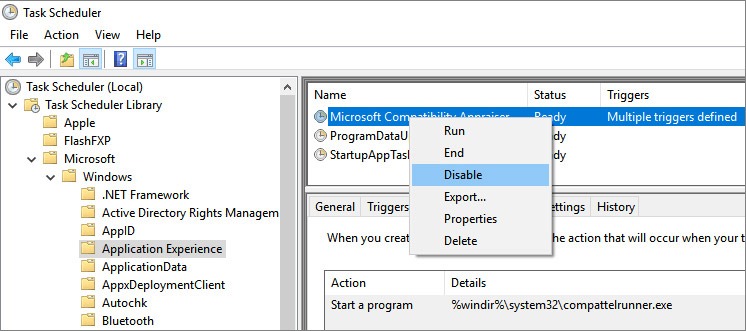
Wybierz zadanie Microsoft Compatibility Appraiser, kliknij je prawym przyciskiem myszy i wybierz Disable. W większości przypadków wyłączenie tego elementu pomaga rozwiązać problem wysokiego zużycia dysku i nie powoduje błędów systemowych.
Metoda 2. Edytor zasad grupy.
Uruchom Uruchom (Win+R) i wpisz gpedit.msc, a następnie naciśnij OK. Postępuj zgodnie ze ścieżką: Computer Configuration – Administrative Templates – Windows Components – Data Collection – Preview Builds. W tym folderze należy dwukrotnie kliknąć przycisk Allow Telemetry.
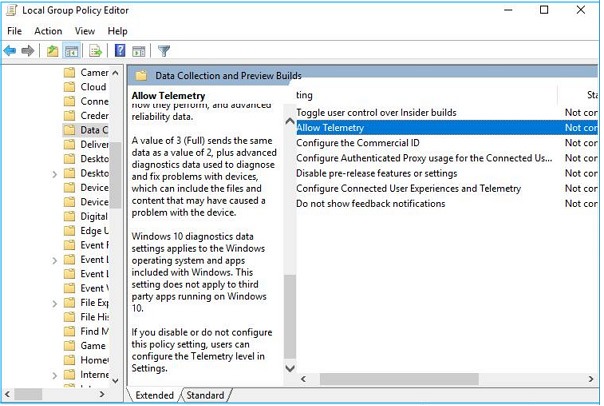
W nowym oknie należy zaznaczyć opcję Wyłącz, a następnie kliknąć Zastosuj i OK. Po wykonaniu tych czynności można sprawdzić, czy działa, korzystając z Menedżera zadań. Jeśli problem nadal występuje, spróbuj następnej metody.
Metoda 3. Przez rejestr.
Otwórz edytor rejestru, wpisując regedit w oknie Uruchom (Win+R). Po lewej stronie podążaj ścieżką: HKEY_Local_Machine – Software – Policies – Microsoft – Windows – Data Collection. Po prawej stronie klikamy prawym przyciskiem myszy i wybieramy Wartość DWORD (32-bit).
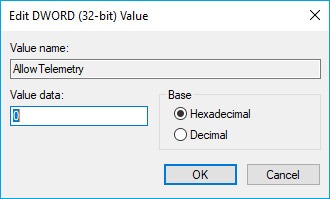
W nazwie wartości wpisujemy Allow Telemetry, w pasku danych wartości wpisujemy 0 i zapisujemy zmiany. Uruchom ponownie komputer i nie powinno być już przeciążenia RAM i CPU.
Metoda 4. Usunięcie telemetrii runnera.
Proszę zwrócić uwagę, że CompatTelRunner.exe jest podpisany cyfrowo i nie jest zalecany do usunięcia. Może on spowodować nieoczekiwane problemy ze stabilnością systemu. Tak czy inaczej, użytkownik domyślnie nie może modyfikować ani usuwać tego pliku (Access is denied). Jest jednak sposób na obejście tego problemu. Po pierwsze, należy zmienić właściciela.
Zaloguj się jako administrator i znajdź CompatTelRunner, kliknij prawym przyciskiem myszy i wybierz Właściwości, przejdź do zakładki Bezpieczeństwo. Jak zauważyłeś, administratorzy i użytkownicy mają tylko uprawnienia Read i Execute. Aby uzyskać pełny dostęp należy przenieść własność z TrustedInstaller na Administratorów.
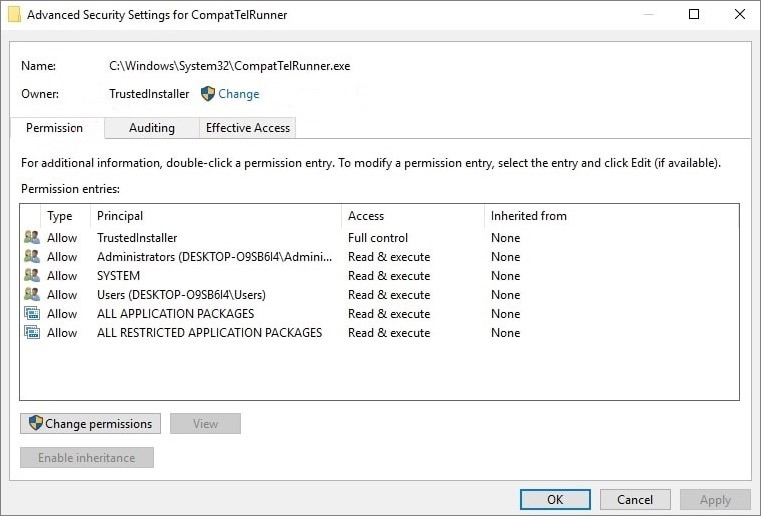
Kliknij przycisk Zaawansowane i zobacz, że aktualnym właścicielem CompatTelRunner jest TrustedInstaller. Kliknij pozycję Change Permissions i w nowym oknie wpisz Administrators, a następnie OK.
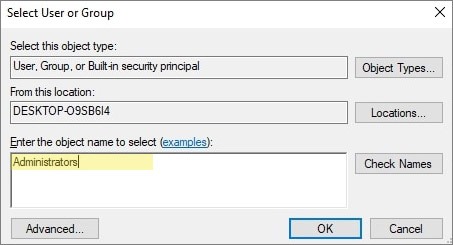
Teraz otwórz okno Właściwości programu CompatTelRunner.exe, wybierz ponownie zakładkę Zabezpieczenia. Z listy wybierz Administratorów i kliknij przycisk Edytuj. Ponownie wybierz opcję Administratorzy i zaznacz pole wyboru Zezwalaj na pełną kontrolę, a następnie naciśnij przycisk OK.
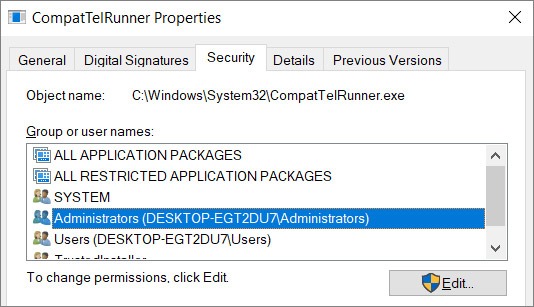
Teraz możesz znaleźć tę aplikację w folderze System32 i usunąć ją za pomocą menu kontekstowego. Następnie należy ponownie uruchomić komputer i problem powinien zostać rozwiązany.
Jak naprawić wysokie użycie CPU przez CompatTelRunner.exe
Metoda 1. Zoptymalizuj zbieranie telemetrii.
Microsoft używa telemetrii do badania, jak ludzie używają systemu Windows 10 do codziennych zadań. Im bardziej aktywnie uruchamiany jest system operacyjny, tym więcej zbierania i przetwarzania telemetrii ma miejsce. Prowadzi to do dużego zużycia zasobów, czyli kłopotów, o których mówimy. W przypadku, gdy nie masz praw administratora (powiedzmy, że jest to maszyna firmowa), spróbuj zmniejszyć wysokie obciążenie procesora w następujący sposób:
- Zamknij wszystkie programy innych firm. Naciśnij przycisk Windows na klawiaturze i wprowadź Diagnostyka & zwrotna. Otwórz ją.
- Zmień kolejne pozycje: Dane diagnostyczne – ustaw na Podstawowe, Poprawa tuszu i pisania – ustaw na Wyłączone, Dostosowane doświadczenia – ustaw na Wyłączone.
- Reboot komputera.
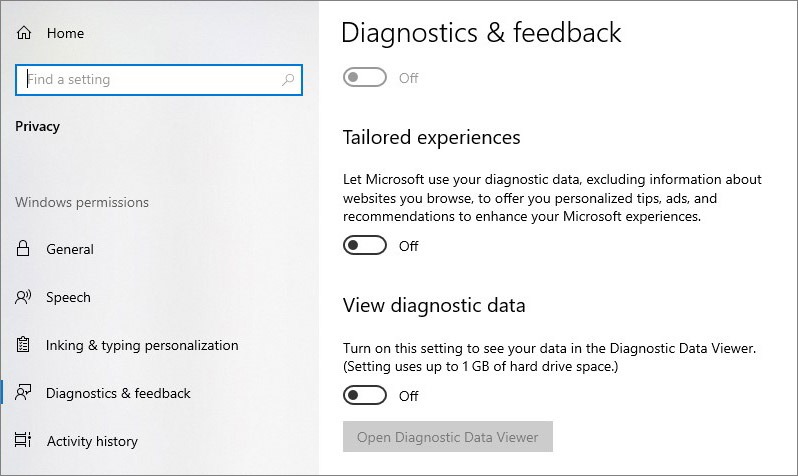
Metoda 2. Wyłącz telemetrię.
- Wciśnij jednocześnie klawisze Win+R. Wpisz services.msc i naciśnij Enter.
- Znajdź Connected User Experiences i Telemetry, kliknij prawym przyciskiem myszy, aby otworzyć Właściwości.
- Zmień typ uruchamiania na Wyłączone i stan usługi na Wyłączone.
- Restart Windows.
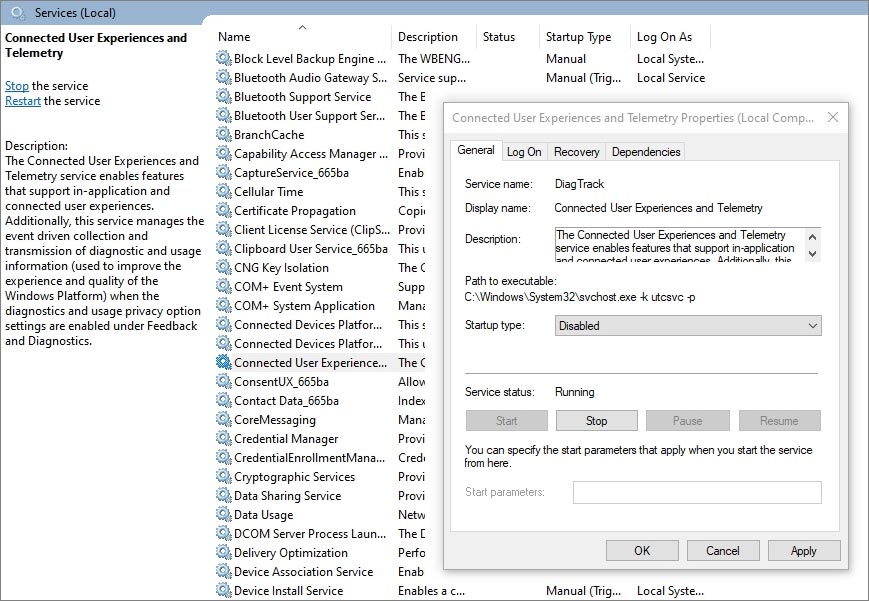
Jak zapobiec problemom z CompatTelRunner?
- Skanuj i napraw uszkodzone pliki systemowe Windows.
Jedną z opcji jest polecenie SFC. Naciśnij Win+X, z menu kontekstowego wybierz Wiersz poleceń (Admin) i kliknij Tak. Wpisz sfc /scannow, aby rozpocząć skanowanie i naprawę. Proces ten może zająć trochę czasu, po jego zakończeniu należy ponownie uruchomić komputer.
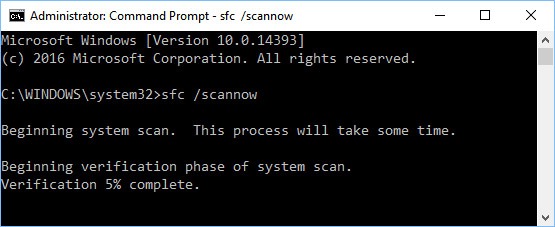
- Sprawdź dysk pod kątem błędów.
Naciśnij klawisz Windows i wpisz cmd, kliknij prawym przyciskiem myszy Wiersz polecenia i naciśnij Uruchom jako administrator. Wpisz polecenie chkdsk C: /f /r /x polecenie i naciśnij Enter. Poczekaj na zakończenie procesu i uruchom ponownie komputer. Po ponownym uruchomieniu naprawiony dysk powinien działać bez problemów.
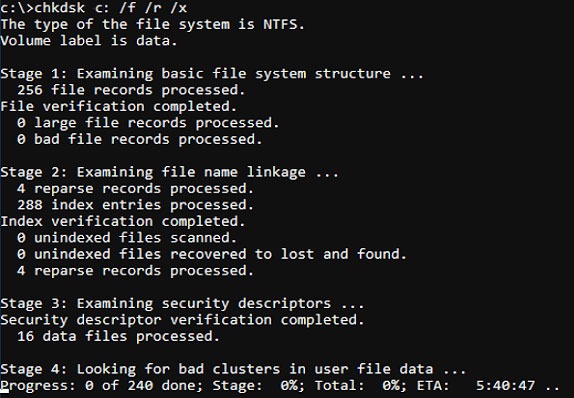
- Zaktualizuj system Windows.
Microsoft Compatibility Telemetry to składnik systemu operacyjnego Windows, który również można zaktualizować i w ten sposób naprawić problemy z CompatTelRunner.exe. Przejdź do Ustawienia – Aktualizacja & Ustawienia zabezpieczeń – Windows Update i uruchom aktualizację.
- Skanuj komputer w poszukiwaniu złośliwego oprogramowania i wirusów.
Malware może ukrywać się jako procesy systemowe, aby je wykryć uruchom niezawodny skaner lub oprogramowanie antywirusowe. Dowiedz się o najlepszych darmowych opcjach w naszym przeglądzie programów antywirusowych.
Leave a Reply